| 設定画面 | [ 外観 ] > [ カスタマイズ ] > [ メニュー ] |
「ヘッダー」と「フッター」のナビゲーションメニューの設定ができます。
メニューの設定方法は、こちらです。
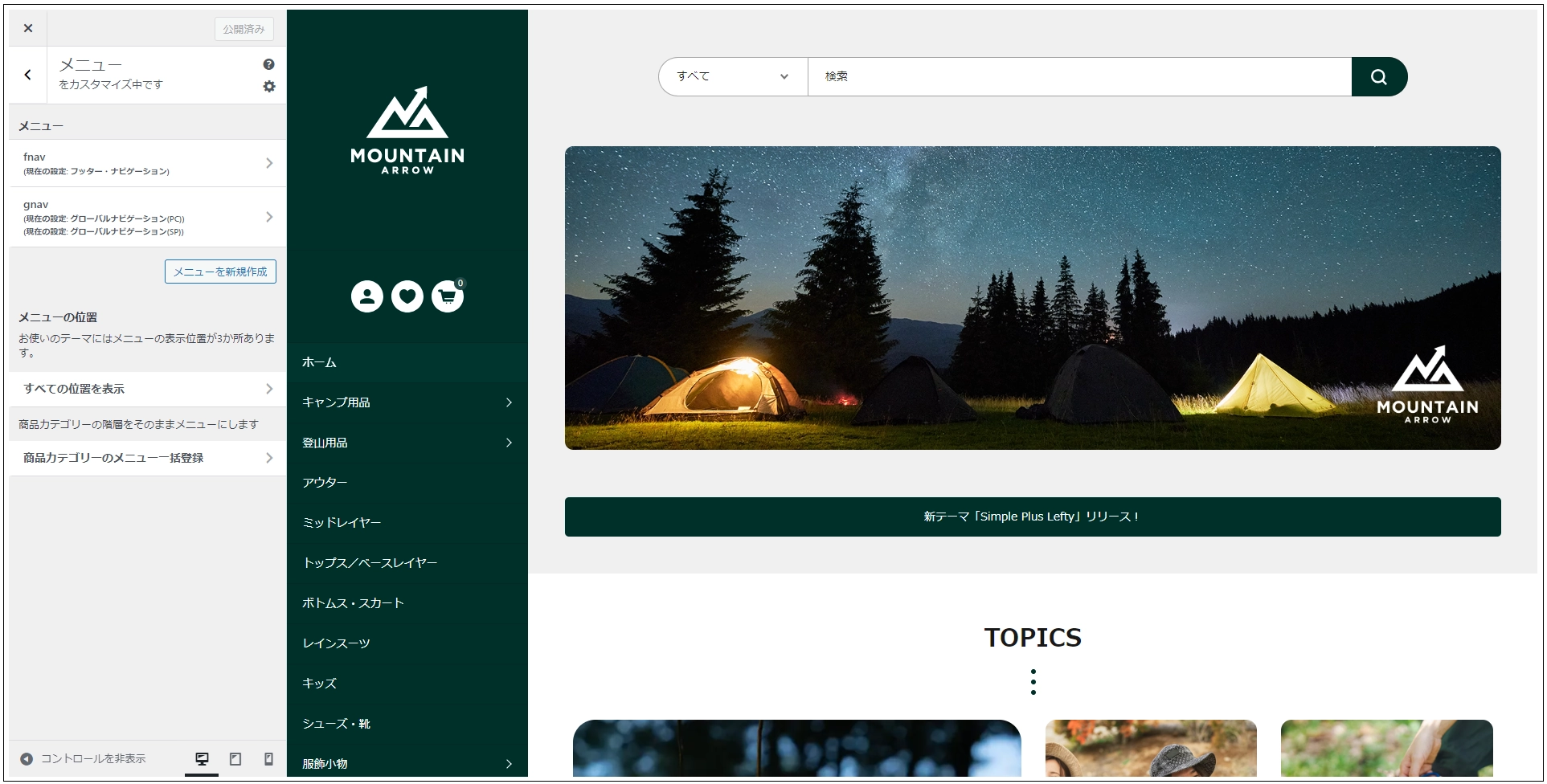
メニューの位置
すべての位置を表示
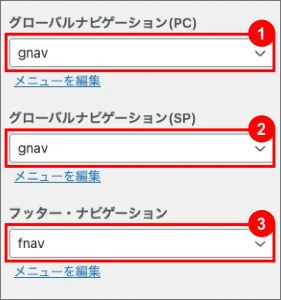
- グローバルナビゲーション(PC)
パソコン用のヘッダーメニューになります。
- グローバルナビゲーション(SP)
スマホ用のヘッダーメニューになります。
- フッターナビゲーション
フッターメニューになります。
商品カテゴリーのメニュー一括登録
商品カテゴリーのメニューが一括で登録できます。
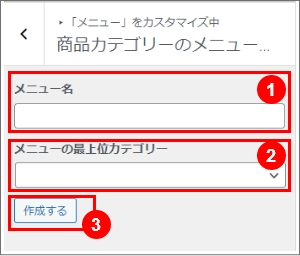
【登録方法】
- メニュー名の登録
半角英数字でメニュー名を記入してください。
- メニューの最上カテゴリーの設定
メニューの最上カテゴリーを選択してください。
- 設定内容の保存
設定完了後に「作成する」からメニューを作成して、「公開」から設定内容を保存してください。
- メニューの設定
表示させたいメニューエリアの選択項目から作成したメニュー名を選択してください。
- 保存
プレビュー画面で表示確認をおこない、「公開」してください。




 PAGE TOP
PAGE TOP